大白菜pe安装xp系统教程
- 分类:U盘教程 回答于: 2021年12月01日 09:18:00
xp系统长期使用后,不可避免地会出现蓝屏、黑屏等各种系统故障。此时,xp系统可以通过u盘安装来解决。那么如何安装xp呢?以大白菜pe为例,演示u盘安装xp系统教程。
1.下载大白菜U盘起动盘制作工具V6.0,准备8GU盘,一键制作U盘起动盘。
2.下载XP操作系统的镜像,并将其复制到大白菜U盘启动盘中。
3.将制作好的大白菜U盘启动盘插入电脑USB接口,重启电脑。屏幕上出现启动图片后,按下U盘启动快捷键,进入优先启动项设置界面,将U盘设置为第一启动项(一般来说,带有USB字样的选项是U盘)。
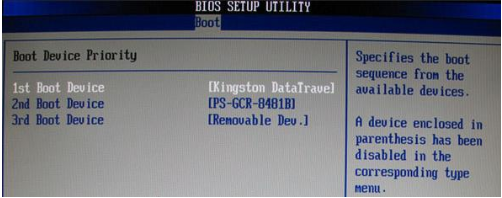
4.设置后按F10退出,然后进入卷心菜PE界面,通过键盘方向键选择启动Win10X64PE(2G以上内存)返回车辆。

5.打开卷心菜安装软件,在图像路径中选择镜像文件,选择XP系统的安装位置,通常是C盘,最后点击执行。
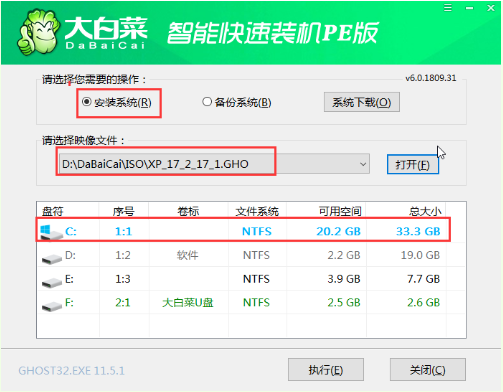
6.在大白菜一键还原窗口默认选项点击是。
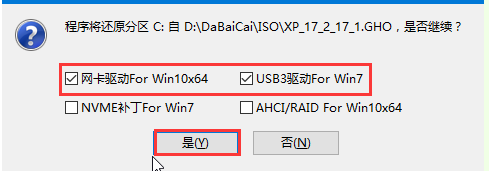
7.等待XP系统安装后重启电脑,此时要拔掉U盘,以免重启时再次进入PE界面。
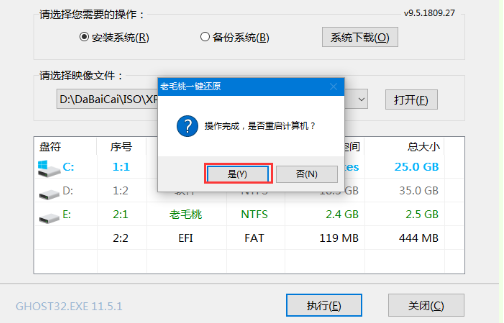
以上就是大白菜pe安装xp系统教程,希望能帮助到大家。
 有用
26
有用
26


 小白系统
小白系统


 1000
1000 1000
1000 1000
1000 1000
1000 1000
1000 1000
1000 1000
1000 1000
1000 1000
1000 1000
1000猜您喜欢
- u盘怎么修复2021/12/14
- 启动u盘的具体操作是什么2023/01/19
- 简单详细教你怎么用U盘制作系统安装盘..2021/01/06
- 小米笔记本电脑开机密码忘记了怎么办..2021/11/29
- 怎么用U盘装win7系统教程2022/06/14
- sony笔记本u盘装系统步骤演示..2021/08/23
相关推荐
- 怎么用u盘安装win72022/09/28
- 小白装机u盘装系统教程2022/08/19
- 怎么制作u盘启动盘的步骤教程..2021/06/27
- u盘启动工具制作教程2022/05/25
- u盘重装win10 64位教程详解2017/07/29
- 电脑蓝屏如何重装系统通过制作U盘启动..2022/11/05

















